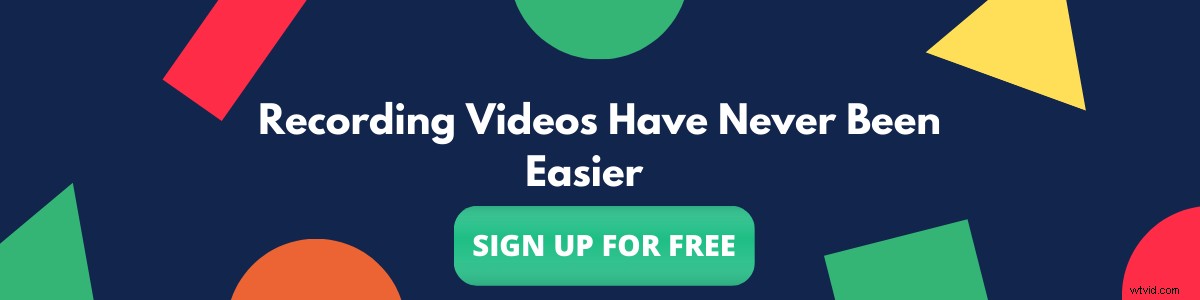Siamo onesti, tutti amiamo il Mac di Apple, è elegante, è dotato di tonnellate di funzionalità, ha una grande durata e, soprattutto, è prodotto da APPLE Inc, una delle aziende se non la migliore per produrre un laptop. Nel 2018 sono 100 milioni utenti Mac attivi nel mondo e il sistema operativo mac ha una quota di mercato del 17% a partire da luglio 2020 i numeri mostrano quanto gli utenti amano usare il Mac.
Ma tutte le cose buone potrebbero avere ancora alcuni svantaggi e anche il Mac ha un'area che deve essere migliorata ma purtroppo non è stata esaminata è la funzionalità di registrazione dello schermo nel Mac per qualche tempo che ci costringe a guardare altrove. Sì, hai ragione, sto parlando del Quick time player.
Se utilizzi le ultime versioni di Mac, c'è un'app separata nel Mac chiamata screenshot per la registrazione e l'acquisizione dello schermo, ma offre le stesse funzionalità di Quick Time Player con le stesse funzionalità tranne per il fatto che puoi avviare screenshot con un scorciatoia da tastiera.
Come suggerisce il nome, Quick time player/Screenshots è principalmente un lettore video/audio con funzionalità di registrazione dello schermo. Quick Time Player ti consente di registrare o acquisire schermate su Mac ma è in ritardo senza molte funzionalità importanti.
Ecco alcune limitazioni di Quick Time Player che ti fanno cercare altrove uno strumento di registrazione dello schermo.
1. Nessuna doppia registrazione
Quick Time non supporta la registrazione della webcam, il che è un peccato in quanto esclude immediatamente la possibilità di creare video coinvolgenti tramite la webcam. L'unica registrazione possibile tramite screenshot o Quick Time Player è la registrazione dello schermo con qualsiasi dimensione. Poiché l'importanza dei video sta aumentando in modo esponenziale, la necessità di una doppia registrazione è fondamentale e purtroppo non esiste una doppia registrazione su Quick Time Player.
2. Registrazione di qualità moderata
Il lettore Quick Time o gli screenshot limitano entrambi la qualità della tua registrazione a 1080P in un'era in cui le persone cercano video di alta qualità e trasmettono in streaming a 4K poiché l'accesso all'alta velocità e a Internet è in continuo miglioramento in tutto il mondo. Le uniche tre qualità disponibili su Mac in Quick Time Player o screenshot sono 480P, 720P e 1080P.
3. Un solo formato per esportare le tue registrazioni
Apple limita la possibilità di esportare video in più formati, infatti l'unico formato disponibile per l'esportazione è .mov. Un formato che funziona esclusivamente con Quick Time Player. Se stai cercando di caricare il tuo video altrove in formati popolari come .mp4, .wmv, .mkvs, allora c'è il passaggio non necessario per convertire il video nel formato che preferisci, il che a volte ostacola la qualità dei video.
Inoltre, le dimensioni dei file sono generalmente enormi con una registrazione di 10 minuti alla registrazione massima di 1080P esce a circa mezzo GB che occupa ancora una volta molto spazio su disco non necessario sul tuo Mac. La maggior parte dei convertitori di formati video online limita la dimensione del file se stai utilizzando una versione gratuita e anche questo è un grosso svantaggio!
4. Le registrazioni vengono archiviate localmente e non sul cloud
Le registrazioni effettuate su Quick Time Player o gli screenshot vengono salvati localmente e non sul cloud significa che le registrazioni sono disponibili su un solo dispositivo. Se è necessario condividerlo con qualcun altro, è necessario caricarlo ogni volta e le enormi dimensioni del file lo rendono un lavoro difficile da condividere.
5. Nessuna possibilità di acquisire l'audio del sistema
Questa è una delle funzionalità essenziali necessarie in uno strumento di registrazione dello schermo e il Mac non lo offre. Entrambi gli strumenti di registrazione su Mac non hanno la possibilità di acquisire l'audio del sistema o l'audio interno durante la registrazione. Se stai partecipando a una riunione e stai registrando lo stesso, non sarai in grado di catturare ciò che gli altri nella riunione o conversano. Allo stesso modo per altri casi, inclusa la registrazione del gameplay e altre istanze.
Questa limitazione esclude la possibilità di registrare video tutorial, tour dei prodotti utilizzando lo strumento di registrazione dello schermo nativo sul Mac. Se devi registrare anche l'audio, dovrai installare un'altra applicazione come il girasole, che rende di nuovo inutilmente complicato il semplice processo di registrazione dello schermo.
6. Nessuna funzionalità interessante per rendere le registrazioni coinvolgenti
Il Mac offre solo la funzione di enfasi del mouse, che non è del tutto utile in quanto non sarai in grado di differenziare esattamente quale parte dello schermo viene cliccata, il che è ancora una volta un'enorme delusione.
Non è disponibile alcuna funzione di annotazione dello schermo, quindi anche questo rende la registrazione piatta e noiosa. Se stai cercando di creare video coinvolgenti, Quick Time Player o screenshot non sono semplicemente la soluzione ideale!
Non solo questi inconvenienti, le funzionalità esistenti sembrano non funzionare bene con molti utenti che si lamentano dello stesso nei forum di supporto. Eccone alcuni elencati di seguito.
Quicktime Player riscontra problemi di prestazioni durante la registrazione di video di lunga durata e ulteriori limitazioni in termini di qualità audio. Gli utenti Apple si sono anche lamentati di bug che non consentono loro di salvare le loro registrazioni. Apple ha anche interrotto Quicktime Player per Windows nel 2018 e al giorno d'oggi non aggiorna gli screenshot o Quicktime Player per Mac di frequente.
Per riassumere, gli strumenti di registrazione dello schermo integrati su Mac sono strumenti decenti per registrare o acquisire qualsiasi cosa per uso personale. Ma non è affatto una buona soluzione se sei un utente pesante e stai cercando di usarlo per un uso professionale. Un buon registratore dello schermo dovrebbe consentire la doppia registrazione con strumenti come l'enfasi del mouse, la sfocatura dello schermo, le annotazioni sullo schermo per rendere la registrazione coinvolgente.
Dai un'occhiata a Vmaker che ti consente di registrare un numero illimitato di video e di archiviare la tua registrazione sul cloud per sempre. Non solo puoi registrare schermo, fotocamera o entrambi come desideri, insieme a fantastiche funzionalità che ti consentono di rendere la tua registrazione più interessante.
Leggi di più:
Il miglior software di registrazione dello schermo per Mac
Come registrare il tuo schermo su Mac con audio usando Vmaker
Come registrare lo schermo del tuo computer con l'audio